Introduzione
In questa guida, dimostrerò come ridimensionare il terminale sulla tua macchina Ubuntu Linux. La maggior parte degli sviluppatori e degli amministratori di sistema scelgono il terminale che sto usando Ubuntu 20.04 Edition. Tutte le istruzioni e i comandi si applicano solo a Ubuntu.
Terminale Linux
Sto usando Mate Terminal per questa guida come mostrato di seguito:
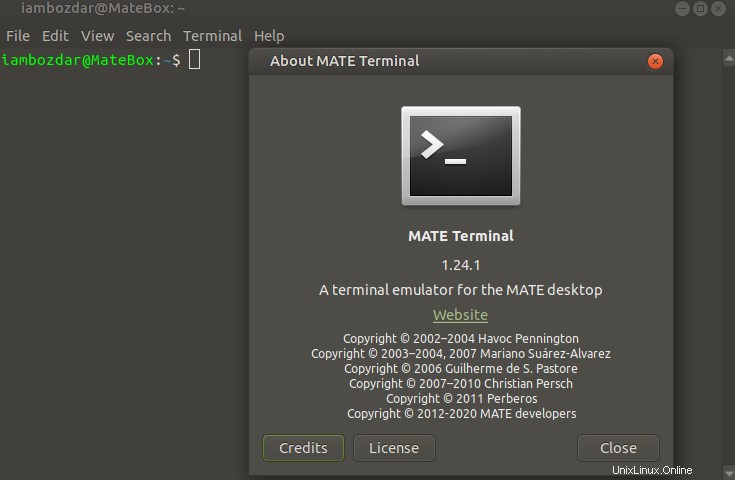
Mate Terminal inizia con un valore predefinito 80 x 24 dimensione. Tuttavia, questa dimensione non è mai sufficiente per gestire il sistema. Riguardo ai blocchi di codici che vengono visualizzati o che esaminano htop allora abbiamo bisogno di un terminale abbastanza ampio.
Il terminale ha anche altre quattro dimensioni integrate che sono 80 x 43 , 132 x 24 e 132 x 43 rispettivamente. Nel nostro caso dobbiamo ridimensionare il terminale manualmente.
Profilo terminale
Come mostrato nello screenshot fornito, voglio che tu faccia clic su Preferenze profilo nel menu del terminale.
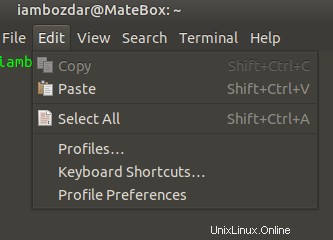
Preferenze del profilo
Non appena fai clic sulla preferenza, vedrai una nuova finestra di dialogo come mostrato di seguito. Noterai che c'è un'opzione per utilizzare un terminale personalizzato in basso.
Ora devi semplicemente controllarlo.
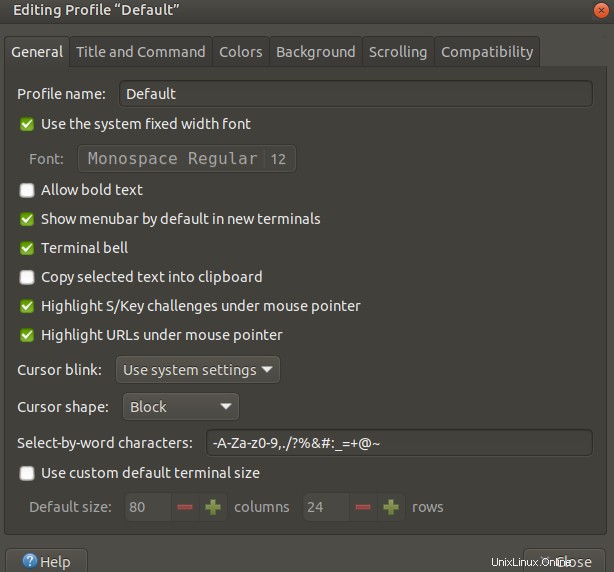
Aumenta il valore numerico
Ora, quando lo controlli, puoi inserire il numero desiderato di colonne e righe in determinati campi. Sarai pronto per ridimensionare il terminale.

La prossima volta che riavvierai il terminale, otterrai una finestra predefinita diversa come indicato sopra.
Cambia il cursore Block in cursore Beam
Ora cambieremo "cursore di blocco" lampeggiante in "cursore raggio".
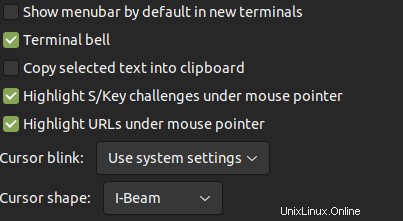
Selezionerai I-Beam come mostrato nell'immagine sopra e il cursore cambierà in una linea sottile. Lascia che te lo mostri nel prossimo screenshot.
Fare spazio
Nello screenshot sopra, nota la prima riga. Afferma che per impostazione predefinita non abbiamo bisogno della barra dei menu. Una volta deselezionato, guadagnerai circa 2 righe di spazio nel tuo terminale della stessa dimensione. Ecco come apparirà.
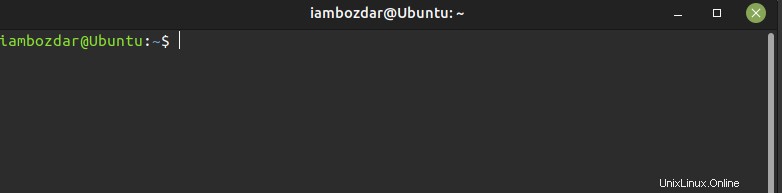
Sembra fantastico ora. Sono disponibili incredibili funzionalità nascoste per personalizzare il terminale su Linux. Condividerò altri segreti in un prossimo articolo.
Conclusione
In questa guida abbiamo imparato come ridimensionare e riconfigurare il nostro terminale Ubuntu. Il processo indicato è il più semplice. Abbiamo già pubblicato articoli per altri terminali che utilizzano le distribuzioni. Ti imploro di leggerli e condividerli con i tuoi amici e familiari.